Matplotlib中如何调整图例条目之间的垂直间距
参考:How Change the vertical spacing between legend entries in Matplotlib
Matplotlib是Python中最流行的数据可视化库之一,它提供了丰富的绘图功能和自定义选项。在使用Matplotlib创建图表时,图例(Legend)是一个重要的组成部分,它帮助读者理解图表中不同元素的含义。有时,我们可能需要调整图例中各个条目之间的垂直间距,以提高可读性或适应特定的布局需求。本文将详细介绍如何在Matplotlib中改变图例条目之间的垂直间距,并提供多个实用的示例代码。
1. 图例的基本概念
在深入探讨如何调整图例条目间距之前,我们先来回顾一下Matplotlib中图例的基本概念。
图例是一个用于解释图表中各个元素含义的组件。它通常包含一系列标记和对应的文本说明,帮助读者理解图表中不同线条、点或区域所代表的含义。在Matplotlib中,我们可以使用legend()方法来添加图例。
以下是一个简单的示例,展示了如何创建一个包含图例的基本图表:
import matplotlib.pyplot as plt
plt.figure(figsize=(8, 6))
plt.plot([1, 2, 3, 4], [1, 4, 2, 3], label='Line 1')
plt.plot([1, 2, 3, 4], [2, 3, 4, 1], label='Line 2')
plt.title('How to use legend in Matplotlib - how2matplotlib.com')
plt.xlabel('X-axis')
plt.ylabel('Y-axis')
plt.legend()
plt.show()
Output:
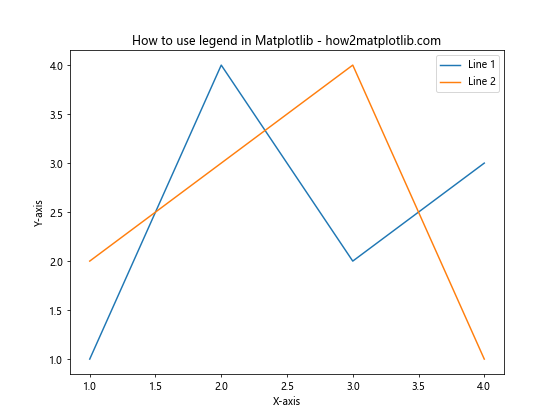
在这个例子中,我们创建了两条线,并为每条线设置了标签。通过调用plt.legend(),Matplotlib会自动创建一个包含这两个标签的图例。
2. 图例条目间距的重要性
图例条目之间的垂直间距对于图表的整体美观和可读性有着重要影响。适当的间距可以:
- 提高可读性:合适的间距使得各个条目更容易区分,减少视觉混淆。
- 优化空间利用:在图表空间有限的情况下,调整间距可以更好地利用可用空间。
- 适应不同字体大小:当使用不同大小的字体时,调整间距可以保持图例的平衡感。
- 满足特定设计需求:在某些情况下,可能需要更紧凑或更宽松的图例布局。
3. 使用labelspacing参数调整间距
Matplotlib提供了一个简单的方法来调整图例条目之间的垂直间距,那就是使用legend()方法的labelspacing参数。这个参数控制了图例中相邻两个条目之间的垂直距离。
以下是一个示例,展示了如何使用labelspacing参数:
import matplotlib.pyplot as plt
plt.figure(figsize=(10, 6))
plt.plot([1, 2, 3, 4], [1, 4, 2, 3], label='Line 1')
plt.plot([1, 2, 3, 4], [2, 3, 4, 1], label='Line 2')
plt.plot([1, 2, 3, 4], [3, 1, 4, 2], label='Line 3')
plt.title('Adjusting legend spacing - how2matplotlib.com')
plt.xlabel('X-axis')
plt.ylabel('Y-axis')
plt.legend(labelspacing=1.5) # 增加间距
plt.show()
Output:
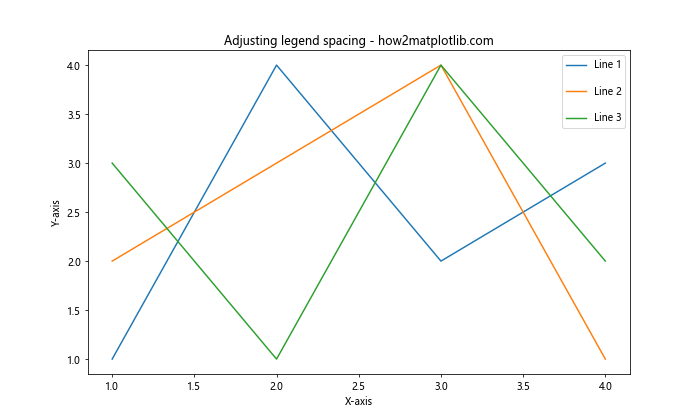
在这个例子中,我们将labelspacing设置为1.5,这会使图例条目之间的间距增加。默认值通常是0.5,所以这个设置会使间距变为默认值的3倍。
4. 动态调整间距
有时,我们可能需要根据图例中条目的数量动态调整间距。以下是一个示例,展示了如何根据条目数量来设置间距:
import matplotlib.pyplot as plt
def plot_with_dynamic_spacing(num_lines):
plt.figure(figsize=(10, 6))
for i in range(num_lines):
plt.plot([1, 2, 3, 4], [i+1, i+2, i+3, i+4], label=f'Line {i+1}')
plt.title(f'Dynamic legend spacing - how2matplotlib.com')
plt.xlabel('X-axis')
plt.ylabel('Y-axis')
# 根据线条数量动态调整间距
spacing = max(0.5, 2 / num_lines)
plt.legend(labelspacing=spacing)
plt.show()
plot_with_dynamic_spacing(5)
在这个例子中,我们定义了一个函数plot_with_dynamic_spacing,它接受一个参数表示要绘制的线条数量。函数内部,我们根据线条数量动态计算labelspacing的值。当线条数量增加时,间距会相应减小,以确保图例不会变得过大。
5. 使用bbox_to_anchor和loc精确定位图例
有时,仅调整条目间距可能不足以满足我们的需求。在这种情况下,我们可以使用bbox_to_anchor和loc参数来精确定位图例,并通过调整图例的整体大小来间接影响条目间距。
以下是一个示例:
import matplotlib.pyplot as plt
plt.figure(figsize=(10, 6))
plt.plot([1, 2, 3, 4], [1, 4, 2, 3], label='Line 1')
plt.plot([1, 2, 3, 4], [2, 3, 4, 1], label='Line 2')
plt.plot([1, 2, 3, 4], [3, 1, 4, 2], label='Line 3')
plt.title('Precise legend positioning - how2matplotlib.com')
plt.xlabel('X-axis')
plt.ylabel('Y-axis')
# 使用bbox_to_anchor和loc精确定位图例
plt.legend(bbox_to_anchor=(1.05, 1), loc='upper left', borderaxespad=0.)
plt.tight_layout()
plt.show()
Output:
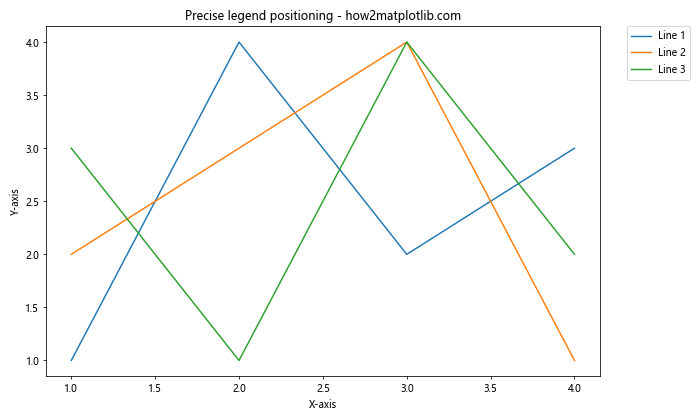
在这个例子中,我们使用bbox_to_anchor=(1.05, 1)将图例放置在绘图区域的右上角外侧,loc='upper left'指定了图例的对齐方式。这种方法可以为图例提供更多空间,从而间接增加条目之间的间距。
6. 自定义图例样式
除了调整间距,我们还可以通过自定义图例的样式来改善其外观和可读性。以下是一个综合示例,展示了如何自定义图例样式并调整间距:
import matplotlib.pyplot as plt
plt.figure(figsize=(12, 8))
plt.plot([1, 2, 3, 4], [1, 4, 2, 3], label='Line 1', linewidth=2)
plt.plot([1, 2, 3, 4], [2, 3, 4, 1], label='Line 2', linewidth=2)
plt.plot([1, 2, 3, 4], [3, 1, 4, 2], label='Line 3', linewidth=2)
plt.title('Custom legend style - how2matplotlib.com', fontsize=16)
plt.xlabel('X-axis', fontsize=12)
plt.ylabel('Y-axis', fontsize=12)
# 自定义图例样式
legend = plt.legend(labelspacing=1.2,
fontsize=12,
fancybox=True,
framealpha=0.7,
shadow=True,
borderpad=1)
# 设置图例标题
legend.set_title("Legend Title", prop={'size': 14, 'weight': 'bold'})
plt.tight_layout()
plt.show()
Output:
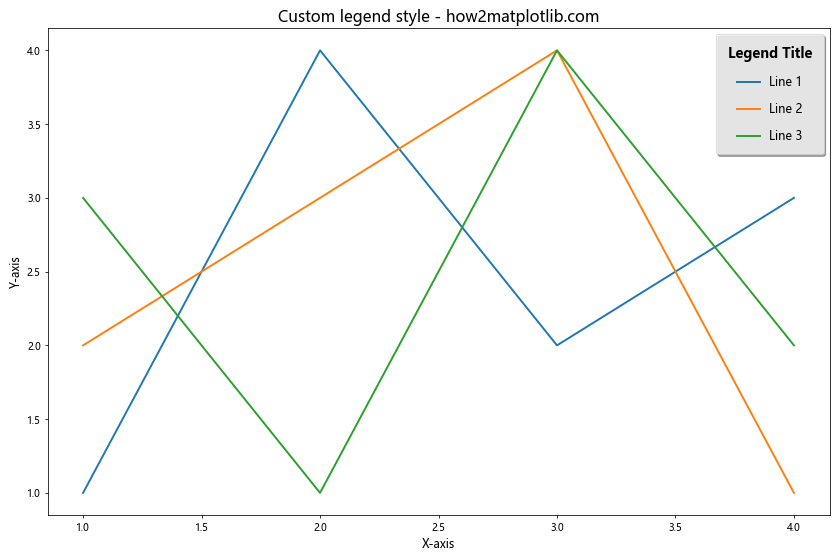
在这个例子中,我们不仅调整了labelspacing,还设置了图例的字体大小、边框样式、透明度和阴影效果。此外,我们还为图例添加了一个标题。
7. 处理多列图例
当图例条目较多时,我们可能希望将图例排列成多列。这不仅可以节省空间,还可以通过调整列数来间接影响条目间的垂直间距。以下是一个示例:
import matplotlib.pyplot as plt
plt.figure(figsize=(12, 8))
for i in range(8):
plt.plot([1, 2, 3, 4], [i+1, i+2, i+3, i+4], label=f'Line {i+1}')
plt.title('Multi-column legend - how2matplotlib.com', fontsize=16)
plt.xlabel('X-axis', fontsize=12)
plt.ylabel('Y-axis', fontsize=12)
# 创建多列图例
plt.legend(ncol=2, labelspacing=0.7, columnspacing=1.0, fontsize=10)
plt.tight_layout()
plt.show()
Output:
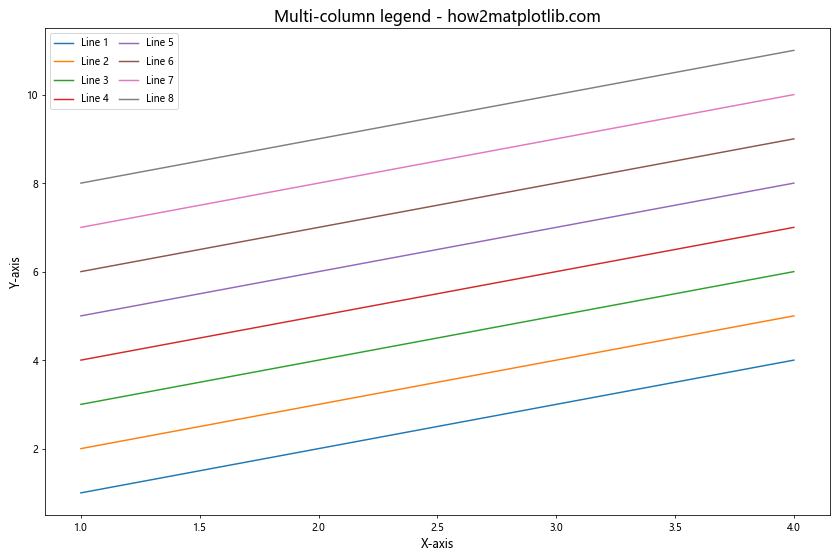
在这个例子中,我们使用ncol=2参数将图例分为两列。labelspacing控制同一列中条目的垂直间距,而columnspacing控制列之间的水平间距。
8. 使用GridSpec和子图调整图例位置
对于复杂的图表布局,我们可以使用GridSpec来更灵活地控制图例的位置和大小,从而间接影响条目间距。以下是一个示例:
import matplotlib.pyplot as plt
from matplotlib.gridspec import GridSpec
fig = plt.figure(figsize=(12, 8))
gs = GridSpec(1, 2, width_ratios=[3, 1]) # 1行2列,宽度比为3:1
ax1 = fig.add_subplot(gs[0])
ax2 = fig.add_subplot(gs[1])
# 在左侧子图中绘制数据
for i in range(5):
ax1.plot([1, 2, 3, 4], [i+1, i+2, i+3, i+4], label=f'Line {i+1}')
ax1.set_title('Main Plot - how2matplotlib.com', fontsize=16)
ax1.set_xlabel('X-axis', fontsize=12)
ax1.set_ylabel('Y-axis', fontsize=12)
# 移除右侧子图的坐标轴
ax2.axis('off')
# 在右侧子图中添加图例
handles, labels = ax1.get_legend_handles_labels()
ax2.legend(handles, labels, loc='center left', fontsize=12, labelspacing=1.5)
plt.tight_layout()
plt.show()
Output:
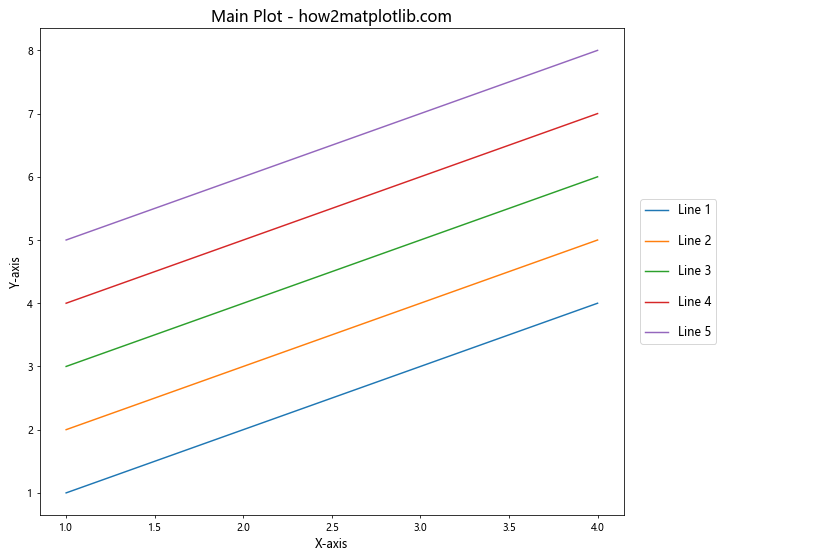
在这个例子中,我们使用GridSpec创建了两个子图:一个用于绘制主要数据,另一个专门用于放置图例。这种方法允许我们为图例分配更多空间,从而可以更自由地调整条目间距。
9. 动态调整图例大小
有时,我们可能需要根据图例条目的数量动态调整图例的大小。以下是一个示例,展示了如何实现这一点:
import matplotlib.pyplot as plt
def plot_with_dynamic_legend(num_lines):
plt.figure(figsize=(10, 6))
for i in range(num_lines):
plt.plot([1, 2, 3, 4], [i+1, i+2, i+3, i+4], label=f'Line {i+1}')
plt.title(f'Dynamic legend size - how2matplotlib.com')
plt.xlabel('X-axis')
plt.ylabel('Y-axis')
# 动态调整图例大小和位置
legend = plt.legend(bbox_to_anchor=(1.05, 1), loc='upper left', borderaxespad=0.)
plt.tight_layout()
# 获取当前图形的边界框
bbox = legend.get_window_extent().transformed(plt.gcf().dpi_scale_trans.inverted())
# 根据图例大小调整图形大小
plt.gcf().set_size_inches(plt.gcf().get_size_inches() + bbox.width, bbox.height)
plt.show()
plot_with_dynamic_legend(10)
在这个例子中,我们首先创建图例,然后获取其边界框。根据边界框的大小,我们动态调整整个图形的大小,以确保图例能够完全显示而不被裁剪。
10. 使用自定义处理程序调整图例样式
对于更高级的自定义需求,我们可以创建自定义的图例处理程序。这允许我们完全控制图例中每个条目的外观,包括间距。以下是一个示例:
import matplotlib.pyplot as plt
from matplotlib.patches import Rectangle
class CustomLegendHandler:
def __init__(self, spacing=1.0):
self.spacing = spacing
def legend_artist(self, legend, orig_handle, fontsize, handlebox):
x0, y0 = handlebox.xdescent, handlebox.ydescent
width, height = handlebox.width, handlebox.height
patch = Rectangle([x0, y0], width, height, facecolor='lightblue',
edgecolor='black', alpha=0.5)
handlebox.add_artist(patch)
# 调整文本位置
text = plt.Text(x0 + width/2, y0 + height/2, str(orig_handle),
ha='center', va='center', fontsize=fontsize)
handlebox.add_artist(text)
return patch
plt.figure(figsize=(10, 6))
plt.plot([1, 2, 3, 4], [1, 4, 2, 3], label='Line 1')
plt.plot([1, 2, 3, 4], [2, 3, 4, 1], label='Line 2')
plt.plot([1, 2, 3, 4], [3, 1, 4, 2], label='Line 3')
plt.title('Custom legend handler - how2matplotlib.com', fontsize=16)
plt.xlabel('X-axis', fontsize=12)
plt.ylabel('Y-axis', fontsize=12)
# 使用自定义处理程序创建图例
plt.legend(handler_map={str: CustomLegendHandler(spacing=2.0)})
plt.tight_layout()
plt.show()
Output:
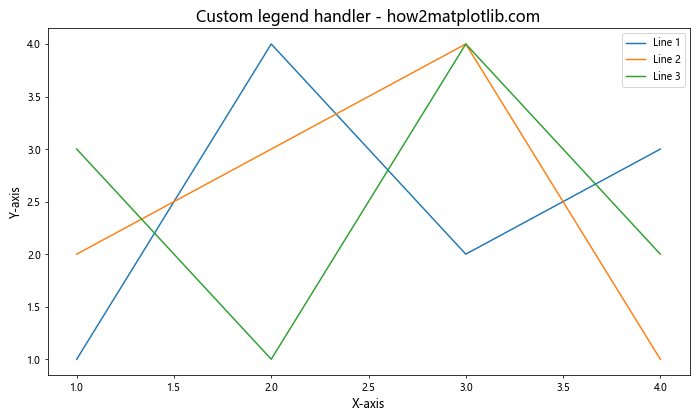
在这个例子中,我们创建了一个CustomLegendHandler类,它允许我们完全控制图例条目的外观。我们可以通过调整spacing参数来控制条目之间的间距。这种方法提供了最大的灵活性,但也需要更多的编程工作。
11. 使用constrained_layout自动调整布局
Matplotlib的constrained_layout功能可以自动调整图表元素的布局,包括图例。这可以帮助我们在不明确指定间距的情况下获得良好的图例布局。以下是一个示例:
import matplotlib.pyplot as plt
plt.figure(figsize=(10, 6), constrained_layout=True)
for i in range(5):
plt.plot([1, 2, 3, 4], [i+1, i+2, i+3, i+4], label=f'Line {i+1}')
plt.title('Constrained layout for legend - how2matplotlib.com', fontsize=16)
plt.xlabel('X-axis', fontsize=12)
plt.ylabel('Y-axis', fontsize=12)
plt.legend(fontsize=10)
plt.show()
Output:
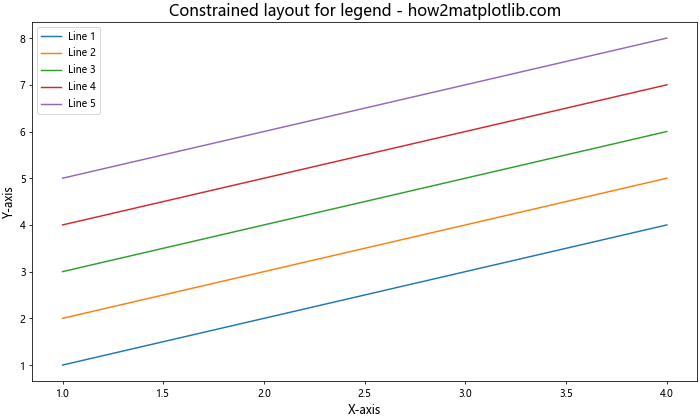
在这个例子中,我们在创建图形时设置constrained_layout=True。这会自动调整图例的位置和大小,以适应整体布局,通常会产生合理的条目间距。
12. 使用tight_layout和rect参数微调布局
tight_layout函数可以帮助我们自动调整子图的参数,以给图例留出足够的空间。结合rect参数,我们可以更精细地控制布局。以下是一个示例:
import matplotlib.pyplot as plt
plt.figure(figsize=(10, 6))
for i in range(6):
plt.plot([1, 2, 3, 4], [i+1, i+2, i+3, i+4], label=f'Line {i+1}')
plt.title('Tight layout with rect parameter - how2matplotlib.com', fontsize=16)
plt.xlabel('X-axis', fontsize=12)
plt.ylabel('Y-axis', fontsize=12)
plt.legend(fontsize=10, loc='center left', bbox_to_anchor=(1, 0.5))
# 使用rect参数为图例留出空间
plt.tight_layout(rect=[0, 0, 0.85, 1])
plt.show()
Output:
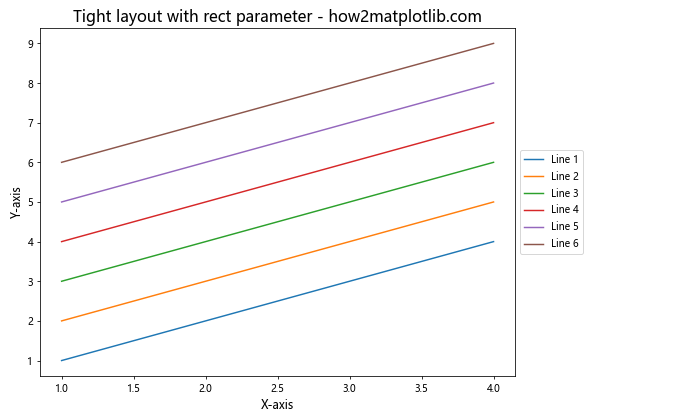
在这个例子中,我们使用tight_layout函数,并通过rect参数指定了图表应该占用的区域。这样可以为图例留出足够的空间,同时保持整体布局的紧凑性。
13. 使用figlegend创建图形级别的图例
对于包含多个子图的复杂图表,我们可能希望创建一个适用于整个图形的图例。这可以通过figlegend实现,并且允许我们更灵活地控制图例的位置和间距。以下是一个示例:
import matplotlib.pyplot as plt
fig, (ax1, ax2) = plt.subplots(1, 2, figsize=(12, 6))
# 在两个子图中绘制数据
for i in range(3):
ax1.plot([1, 2, 3, 4], [i+1, i+2, i+3, i+4], label=f'Line {i+1}')
ax2.plot([1, 2, 3, 4], [i+2, i+3, i+4, i+1], label=f'Line {i+4}')
ax1.set_title('Subplot 1 - how2matplotlib.com')
ax2.set_title('Subplot 2 - how2matplotlib.com')
# 创建图形级别的图例
handles, labels = ax1.get_legend_handles_labels()
handles2, labels2 = ax2.get_legend_handles_labels()
fig.legend(handles + handles2, labels + labels2, loc='lower center', ncol=3, labelspacing=1.2)
plt.tight_layout()
plt.subplots_adjust(bottom=0.2) # 为图例留出空间
plt.show()
Output:
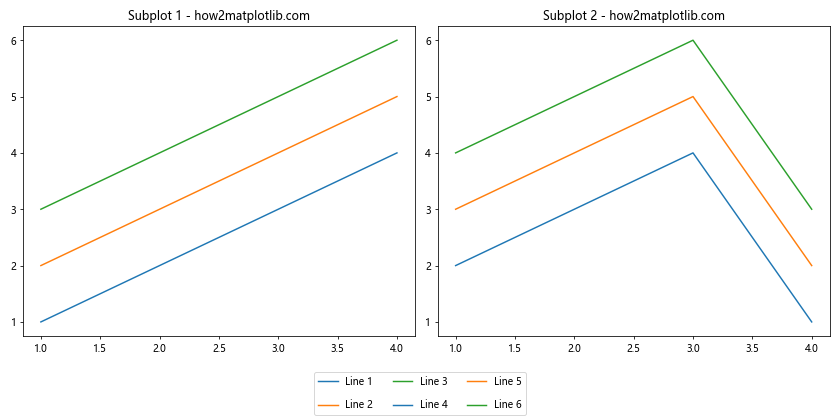
在这个例子中,我们创建了两个子图,并使用fig.legend()创建了一个适用于整个图形的图例。通过调整labelspacing和ncol参数,我们可以控制图例条目的间距和列数。
14. 使用columnspacing调整多列图例
当使用多列图例时,除了调整垂直间距,我们还可能需要调整列之间的水平间距。columnspacing参数可以帮助我们实现这一点。以下是一个示例:
import matplotlib.pyplot as plt
plt.figure(figsize=(12, 6))
for i in range(8):
plt.plot([1, 2, 3, 4], [i+1, i+2, i+3, i+4], label=f'Line {i+1}')
plt.title('Multi-column legend with adjusted spacing - how2matplotlib.com', fontsize=16)
plt.xlabel('X-axis', fontsize=12)
plt.ylabel('Y-axis', fontsize=12)
plt.legend(ncol=2, labelspacing=0.8, columnspacing=1.5, fontsize=10)
plt.tight_layout()
plt.show()
Output:
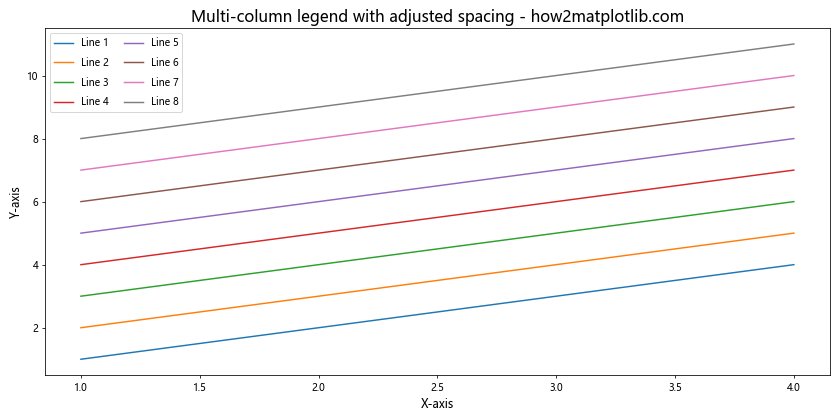
在这个例子中,我们使用labelspacing调整了垂直间距,同时使用columnspacing调整了列之间的水平间距。这允许我们创建一个更加均衡和美观的多列图例。
15. 使用handlelength和handletextpad微调图例
除了调整条目之间的间距,我们还可以通过调整图例标记的长度和标记与文本之间的间距来优化图例的外观。以下是一个示例:
import matplotlib.pyplot as plt
plt.figure(figsize=(10, 6))
for i in range(5):
plt.plot([1, 2, 3, 4], [i+1, i+2, i+3, i+4], label=f'Line {i+1}')
plt.title('Fine-tuned legend appearance - how2matplotlib.com', fontsize=16)
plt.xlabel('X-axis', fontsize=12)
plt.ylabel('Y-axis', fontsize=12)
plt.legend(labelspacing=0.8, handlelength=3, handletextpad=0.5, fontsize=10)
plt.tight_layout()
plt.show()
Output:
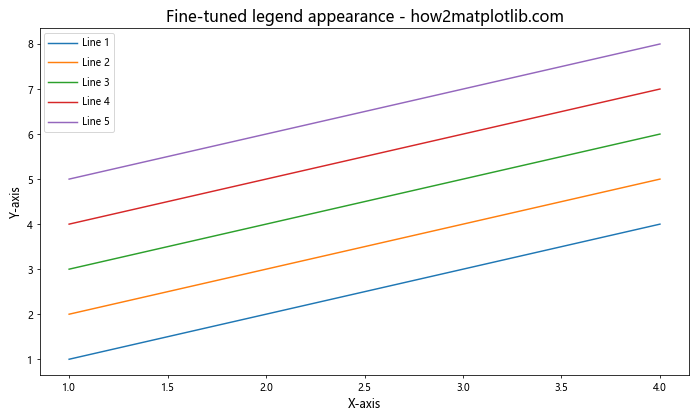
在这个例子中,handlelength参数控制图例标记的长度,而handletextpad参数控制标记和文本之间的间距。通过调整这些参数,我们可以创建一个更加平衡和美观的图例。
16. 使用bbox_extra_artists确保图例不被裁剪
当图例位于图表边缘时,有时可能会被意外裁剪。我们可以使用bbox_extra_artists参数来确保图例完全显示。以下是一个示例:
import matplotlib.pyplot as plt
fig, ax = plt.subplots(figsize=(10, 6))
for i in range(6):
ax.plot([1, 2, 3, 4], [i+1, i+2, i+3, i+4], label=f'Line {i+1}')
ax.set_title('Ensuring legend visibility - how2matplotlib.com', fontsize=16)
ax.set_xlabel('X-axis', fontsize=12)
ax.set_ylabel('Y-axis', fontsize=12)
legend = ax.legend(bbox_to_anchor=(1.05, 1), loc='upper left', borderaxespad=0.)
# 确保图例不被裁剪
plt.tight_layout()
fig.savefig('legend_example.png', bbox_extra_artists=(legend,), bbox_inches='tight')
plt.show()
Output:
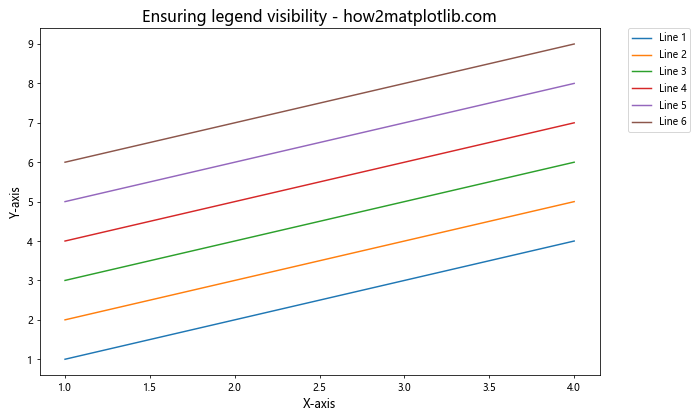
在这个例子中,我们使用bbox_extra_artists参数将图例添加到需要考虑的额外艺术家列表中。这确保了在保存图表时,图例不会被裁剪掉。
17. 使用frameon和framealpha调整图例框架
图例的框架也可能影响其可读性和美观性。我们可以使用frameon和framealpha参数来调整框架的可见性和透明度。以下是一个示例:
import matplotlib.pyplot as plt
plt.figure(figsize=(10, 6))
for i in range(4):
plt.plot([1, 2, 3, 4], [i+1, i+2, i+3, i+4], label=f'Line {i+1}')
plt.title('Legend frame adjustments - how2matplotlib.com', fontsize=16)
plt.xlabel('X-axis', fontsize=12)
plt.ylabel('Y-axis', fontsize=12)
plt.legend(labelspacing=1.0, frameon=True, framealpha=0.7, edgecolor='gray')
plt.tight_layout()
plt.show()
Output:
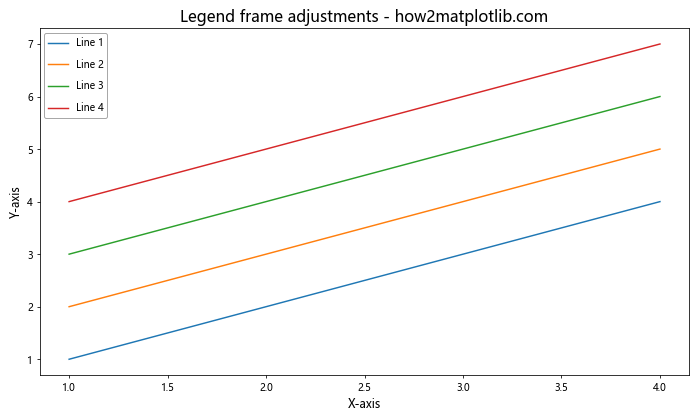
在这个例子中,我们设置frameon=True来显示图例框架,并使用framealpha=0.7来设置框架的透明度。edgecolor='gray'设置了框架的边缘颜色。这些调整可以帮助图例更好地融入整体图表设计。
结论
调整Matplotlib中图例条目之间的垂直间距是一项重要的技能,它可以显著提高图表的可读性和美观性。通过本文介绍的各种方法和技巧,你可以灵活地控制图例的布局和样式,以满足不同的可视化需求。
从简单的labelspacing参数调整,到使用GridSpec进行复杂的布局控制,再到创建自定义的图例处理程序,Matplotlib提供了多种方法来优化图例的显示效果。结合tight_layout、constrained_layout等自动布局功能,我们可以更轻松地创建出既美观又信息丰富的图表。
记住,图例的最终目标是帮助读者理解图表内容。因此,在调整间距和其他参数时,始终要考虑可读性和整体设计的平衡。通过实践和实验,你将能够掌握这些技巧,创造出既专业又富有吸引力的数据可视化作品。
 极客笔记
极客笔记